La seule façon de déverrouiller votre appareil iOS comme votre iPad chaque fois que vous oublier le mot de passe de l'iPad est de le restaurer. Votre appareil sera désactivé après plusieurs tentatives d'ouverture. À l'heure actuelle, il n'existe aucun moyen officiel de déverrouiller un appareil iOS sans le restaurer.
Mais comme ce processus est difficile, il a permis à divers programmes tiers de développer des méthodes plus simples pour rouvrir votre iPad.
Aujourd'hui, nous allons découvrir comment déverrouiller Code d'accès iPad sans restauration le
Partie 1 : Utiliser le mode de récupération pour déverrouiller l'iPad sans mot de passePartie #2 : Profitez d'iCloud pour déverrouiller votre iPadPartie 3 : Comment déverrouiller efficacement le code d'accès de l'iPadPartie #4 : Résumé
Partie 1 : Utiliser le mode de récupération pour déverrouiller l'iPad sans mot de passe
Avant d'expliquer comment déverrouiller le code d'accès de l'iPad sans restauration, le mode de récupération est un moyen si courant de le résoudre que nous devrions d'abord vous le présenter. Un mode de récupération est utilisé pour dépanner un appareil iOS via iTunes ou le Finder. Il vous permet de connecter votre iPad à l'ordinateur et d'effectuer un redémarrage forcé. Cette méthode est idéale pour ceux qui n'ont pas utilisé iTunes pour la synchronisation et si la fonctionnalité appelée Localiser mon iPad est désactivée.
Avant d'utiliser cette méthode, vous devez vous familiariser avec Forcer le redémarrage. Un redémarrage forcé arrêtera tous les processus logiciels de votre iPad mais ne supprimera aucune donnée. Voici comment procéder sur votre iPad :
- Appuyez simplement et maintenez enfoncé le Accueil avec le Sommeil / réveil bouton jusqu'à voir le Logo Apple sur l'écran
Maintenant, voici les étapes complètes pour entrer en mode de récupération sur votre iPad :
- Assurez-vous que votre iPad a une autonomie suffisante, au moins plus de 50% charge
- Connexion l'iPad à l'ordinateur
- Lancez iTunes/ Finder
- Effectuer une Forcer le redémarrage. Reportez-vous aux étapes indiquées précédemment. Si vous l'avez fait avec succès, vous verrez un écran qui vous demandera : "iTunes a détecté un iPad en mode de récupération »
- Choisir Restaurer sur l'écran iTunes/Finder
- Si vous n'avez pas réussi à accéder à l'écran de restauration, vous devrez peut-être répéter les étapes ci-dessus plusieurs fois.

L'un des principaux inconvénients de cette méthode est le processus d'entrée en mode de récupération lui-même. Vous devez être très patient et désireux de mettre votre iPad dans cet état.
Partie #2 : Profitez d'iCloud pour déverrouiller votre iPad
Si la première méthode que nous avons partagée, exigeait que le Trouver mon La fonction iPad doit être désactivée. Cependant, dans le suivant, nous avons besoin que cette fonctionnalité soit activée pour savoir comment déverrouiller le code d'accès de l'iPad sans restauration.
La fonction Localiser mon iPad d'iCloud vous permet d'accéder à distance à votre appareil chaque fois qu'il est perdu ou volé. En dehors de cela, si vous vous êtes à nouveau verrouillé, vous pouvez toujours utiliser cette fonctionnalité et réinitialiser votre mot de passe iPad.
Avant de pouvoir utiliser Localiser mon iPad, il doit d'abord avoir été activé avant de désactiver l'iPad. Pour activer cette fonctionnalité, suivez ces étapes :
- Accédez à votre iPad Paramètres
- Ouvrez votre nom ou le compte Apple et appuyez sur le Trouver mon appli
- Choisir Trouver mon iPad et basculer le allumer. Si vous préférez, appuyez sur le Envoyer le dernier emplacement passer et allume ça. Cela enverra un rapport sur l'emplacement approximatif de votre iPad.
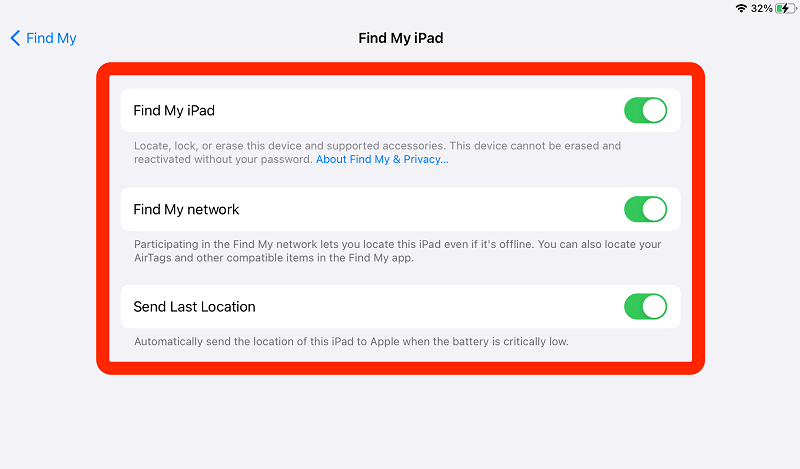
Étant donné que vous avez activé la fonction Localiser mon iPad avant de verrouiller votre appareil, suivez ce guide complet sur la façon de déverrouiller à distance votre iPad.
- Sur n'importe quel navigateur, ouvrez iCloud
- Connectez-vous à l'aide de votre identifiant Apple et de votre mot de passe. Le compte doit être le même sur l'iPad
- Cliquer sur Trouver un iPhone une fois que vous vous êtes connecté avec succès
- Cliquez sur Tous les dispositifs et recherchez votre iPad
- Une fois votre iPad affiché à l'écran, sélectionnez Effacer iPad à partir du menu
- Fournissez votre iCloud Mot de passe confirmer
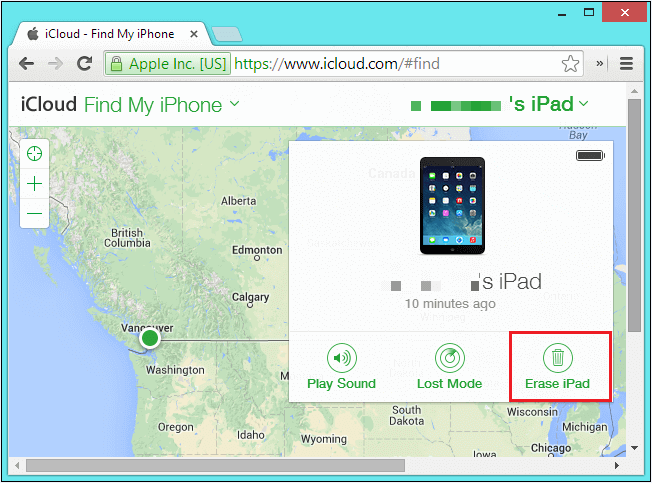
Notez que cette méthode effacera totalement toutes les données de l'iPad.
Partie 3 : Comment déverrouiller efficacement le code d'accès de l'iPad
Votre première réaction chaque fois que vous êtes bloqué sur votre iPad est de rechercher une meilleure alternative sur comment déverrouiller Code d'accès iPad sans restaurer le
Apparemment, il n'existe aucun moyen officiel de contourner ce processus. Mais, il existe de nombreux programmes que vous pouvez trouver qui sont meilleurs et plus efficaces que les étapes habituelles.
Les deux méthodes ci-dessus sont fiables en termes de déverrouillage de votre iPad, mais leurs processus sont compliqués et prennent du temps. La plupart d'entre nous n'ont pas le temps de passer par de nombreuses étapes pour déverrouiller nos appareils.
Nous avons tous besoin d'une méthode fiable, efficace et pratique pour nous aider à ouvrir rapidement nos appareils iOS. En parlant de confort, Déverrouilleur iOS est la solution ultime que vous pouvez utiliser pour déverrouiller ou effacer le mot de passe sur votre iPad.
Téléchargement gratuit Téléchargement gratuit
Ce programme est livré avec une méthode simple sur la façon de Effacer le mot de passe, Supprimer l'identifiant Apple, Et même Restaurer ou supprimer les restrictions de temps d'écran. iOS Unlocker vous donne la tranquillité d'esprit que vous n'avez plus à endurer une série de tapotements et de maintiens et même à manquer de patience.
Si vous voulez apprendre à utiliser iOS Unlocker, consultez ceci :
Étape #1 : Installez et lancez iOS Unlocker
La première chose dont vous avez besoin est de télécharger et d'exécuter iOS Unlocker sur votre ordinateur. Sélectionnez le Effacer le mot de passe e sur l'écran principal du programme et cliquez sur Démarrer.
Étape 2 : Connectez votre iPad à l'ordinateur
Ensuite, vous devez connecter l'iPad à l'ordinateur à l'aide d'un câble USB. Utilisez le câble Lightning d'origine fourni avec votre appareil. Assurez-vous que votre iPad est reconnu par l'ordinateur.
Étape #3 : Vérifier le micrologiciel iOS et le télécharger
Sur l'écran suivant, vous devez vérifier si les informations affichées sont correctes. Cela inclut la marque et le modèle ainsi que la version iOS de votre iPad. Clique le Accueille pour continuer.
Étape 4 : Déverrouillez l'iPad
Une fois que vous avez téléchargé et installé avec succès le package du micrologiciel iOS, vous serez redirigé vers l'écran Déverrouiller l'iPad. Cliquez simplement sur le bouton et entrez 0000 pour confirmer la demande de déverrouillage.
Attendez simplement que le déverrouillage soit terminé et que votre iPad ait redémarré.

Garder iOS Unlocker sur votre ordinateur est génial car vous pourriez en avoir besoin à nouveau dans un proche avenir !
Les gens LIRE AUSSIComment débloquer un iPad désactivé sans iTunes [Guide 2024]Instructions sur la façon de déverrouiller le code d'accès de l'iPad sans ordinateur
Partie #4 : Résumé
Il n'y a pas d'autre moyen pour comment déverrouiller le mot de passe iPad sans restaurer ce. Cependant, il y a une grande différence dans le processus que vous utilisez. Si vous préférez les méthodes habituelles et conventionnelles telles qu'iTunes et iCloud, vous risquez de tourner autour du pot car les étapes peuvent être déroutantes et prendre du temps.
Si vous recherchez une meilleure alternative à ces types de processus fastidieux, nous vous recommandons fortement iOS Unlocker. Ce logiciel s'est débarrassé de toutes les étapes ennuyeuses et rend le déverrouillage plus rapide et plus convivial.
La prochaine fois que vous oubliez le mot de passe de l'iPad, assurez-vous que iOS Unlocker est déjà en cours d'exécution sur votre ordinateur !
Écrit par Rosie
Dernière mise à jour: 2022-01-27